小米手机作为一款性能强劲的智能手机,其辅助WLAN功能在一定情况下可能会对用户的网络体验造成影响,如果你想关闭小米手机的辅助WLAN功能,可以通过简单的操作步骤来实现。在关闭该功能后,可以有效减少网络干扰,提升手机的网络连接稳定性和速度。接下来我们将介绍如何在小米手机上关闭辅助WLAN功能,让你的网络体验更加流畅和稳定。
小米手机怎么关闭辅助wifi功能
方法如下:
1.点击WLAN助理
在WiFi页面中点击【WLAN助理】。
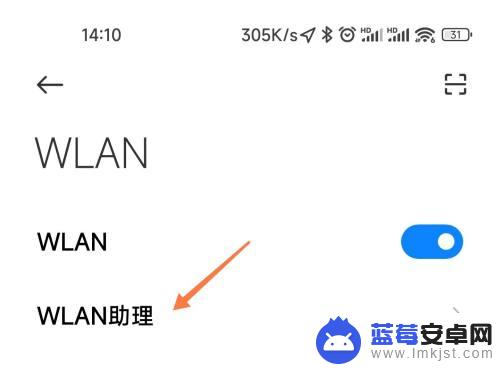
2.点击智能多网络加速
在页面中点击【智能多网络加速】。
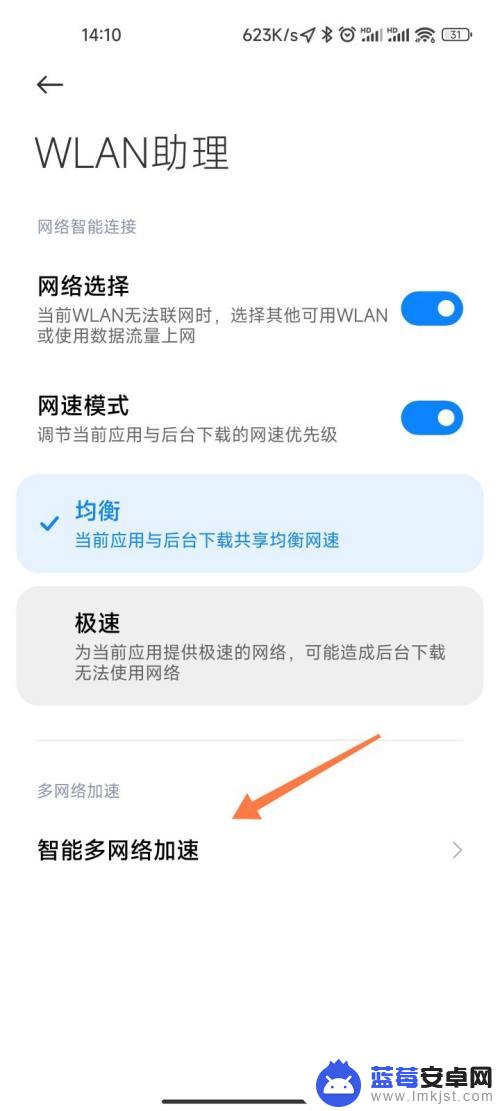
3.点击双WLAN加速
在页面中点击【双WLAN加速】。
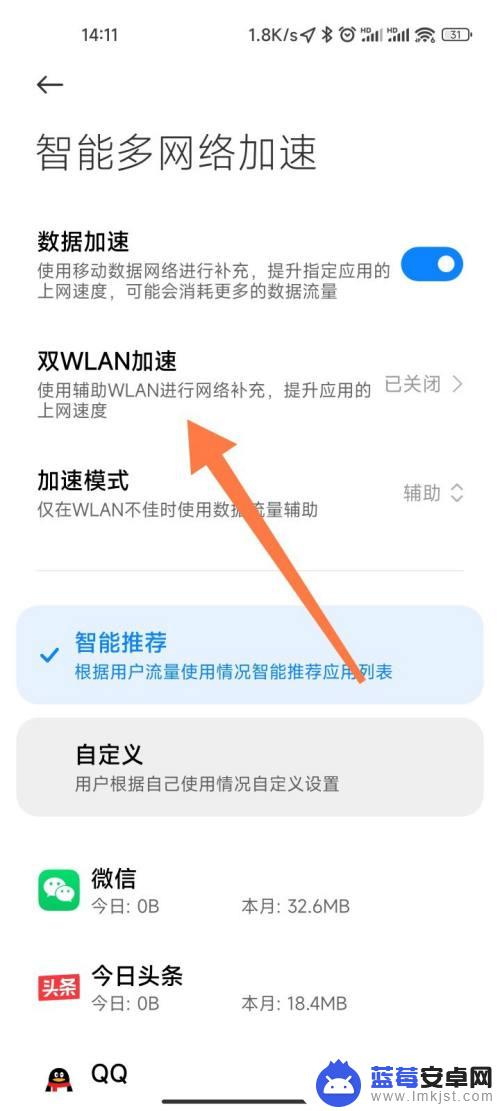
4.关闭加速
进入页面,关闭【双WLAN加速】。
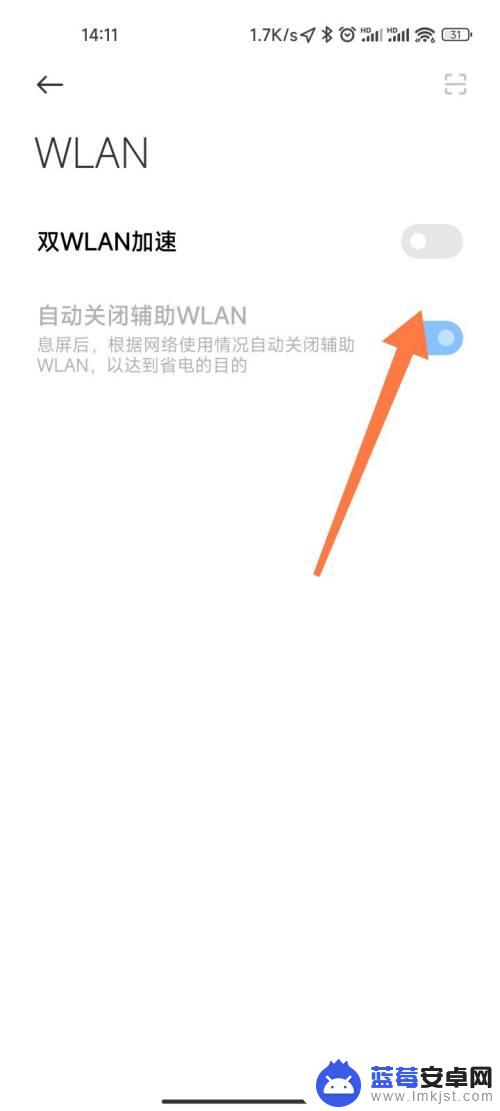
以上就是小米手机如何关闭辅助WLAN的全部内容,如果遇到这种情况,你可以按照以上步骤解决,非常简单快速。












